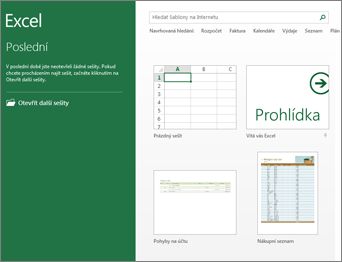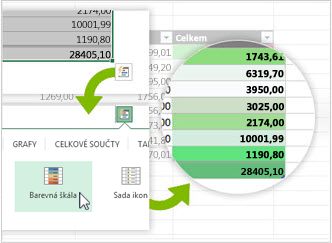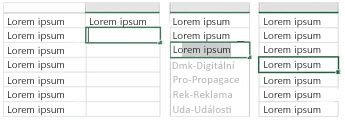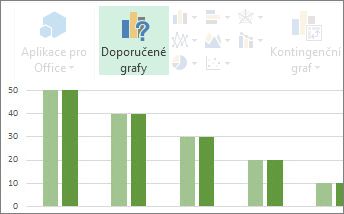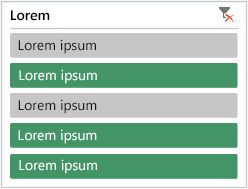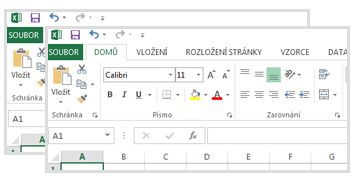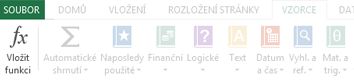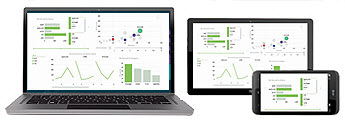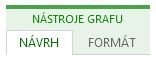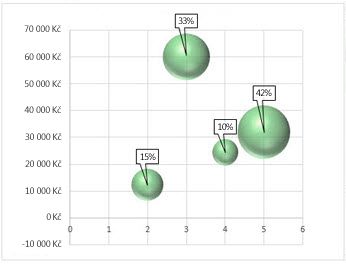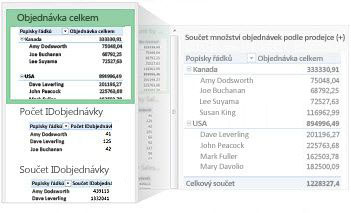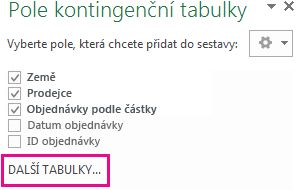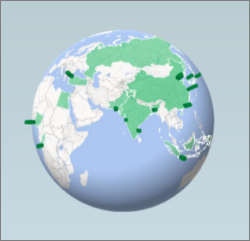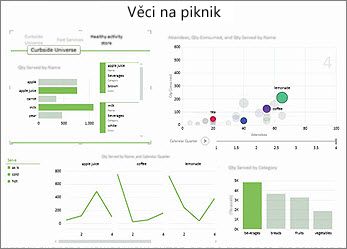Poznámka: SkyDrive je teď OneDrive a SkyDrive Pro je teď OneDrive pro firmy. O této změně se dozvíte víc v článku Od SkyDrivu k OneDrivu.
První věcí, kterou uvidíte po spuštění Excelu, je úplně nový vzhled. Je čistší, ale je taky navržený tak, aby vám umožnil rychle dosahovat profesionálně vypadajících výsledků. Najdete spoustu nových funkcí, které vám umožní zbavit se spousty nepřehledných čísel a vykreslovat mnohem přesvědčivější obrazy svých dat, které vás navedou k lepším a fundovanějším rozhodnutím.
Tip: Informace o tom, jak můžete rychle vytvořit jednoduchý sešit Excelu, najdete v článku o základních úkolech v Excelu.
Nejlepší funkce k prozkoumání
Rychlé zahájení práce
Šablony dělají většinu práce s nastavováním a navrhováním za vás, takže se můžete soustředit na svá data. Když otevřete Excel 2013, uvidíte nové šablony pro rozpočty, kalendáře, formuláře, sestavy a další.
Okamžitá analýza dat
Nový nástroj Rychlá analýza umožňuje převést data na graf nebo tabulku ve dvou nebo méně krocích. Vytvořte náhled dat s podmíněným formátováním, minigrafy nebo grafy a zvýrazněte důležité údaje jediným kliknutím. Informace o použití této nové funkce najdete v tématu Okamžitá analýza dat.
Okamžité vyplnění celého sloupce daty
Dynamické doplňování je jako asistent, který dokončí vaši práci s daty za vás. Jakmile zjistí, co chcete udělat, vloží funkce Dynamické doplňování zbývající data naráz podle vzoru rozpoznaného ve vašich datech. Informace o praktickém využití této funkce najdete v tématu Rozdělení sloupce dat na základě toho, co píšete.
Vytvoření grafu vhodného pro vaše data
V případě doporučení k grafůmaplikace Excel doporučuje nejvhodnější grafy pro data. Získejte rychlé informace o tom, jak vaše data vypadají v různých grafech, a pak jednoduše vyberte ten, který zobrazuje přehledy, které chcete prezentovat. Tuto funkci můžete použít, když vytvoříte graf od začátku do konce.
Filtrování dat v tabulce pomocí průřezů
Funkce průřezů, která byla poprvé představená v Excelu 2010 jako interaktivní způsob filtrování dat v kontingenční tabulce, teď může filtrovat data i v excelových tabulkách, tabulkách dotazů a dalších datových tabulkách. Průřezy se snadněji nastavují a používají a ukazují aktuální filtr, takže přesně víte, na jaká data se díváte.
Jeden sešit, jedno okno
V aplikaci Excel 2013 má každý sešit svoje vlastní okno, díky čemuž se snadněji pracuje se dvěma sešity najednou. Usnadní vám to taky práci na dvou monitorech.
Nové excelové funkce
Několik nových funkcí najdete v kategoriích Matematické a trigonometrické, Statistické, Konstrukce, Datum a čas, Vyhledávací a reference, Logické a Text. Nové jsou taky funkce v kategorii Web k odkazování na existující webové služby kompatibilní se službou REST (Representional State Transfer). Podrobné informace najdete v tématu Nové funkce v Excelu 2013.
Ukládání a sdílení souborů online
Excel usnadňuje ukládání sešitů do svého online umístění, jako je váš bezplatný OneDrive nebo služba Microsoft 365. Je taky jednodušší sdílet listy s ostatními uživateli. Bez ohledu na používané zařízení nebo na to, kde se nachází, pracuje každý s poslední verzí sešitu – a můžete dokonce spolupracovat v reálném čase.
Vložení dat ze sešitu do webové stránky
Pokud chcete část svého sešitu sdílet na webu, můžete ho snadno vložit na svoji webovou stránku. Další lidé pak budou moct pracovat s daty v Excel pro web nebo otevírat vložená data v Excelu.
Sdílení excelového sešitu v online schůzce
Bez ohledu na to, kde se nacházíte nebo jaké používáte zařízení (ať už je to váš smartphone, tablet nebo počítač), tak pokud máte nainstalovaný Lync, můžete se připojit a sdílet sešit v online schůzce.
Uložení v novém formátu souborů
Soubory teď můžete ukládat nebo otevírat v novém souborovém formátu *.xlsx. Tento formát souborů umožňuje číst a zapisovat data podle normy ISO8601 a řeší problém přestupného roku 1900. Další informace najdete v tématu Uložení sešitu v jiném formátu souboru.
Nové funkce pro práci s grafy
Změny na pásu karet pro grafy
Nové tlačítko Doporučené grafy na kartě Vložení umožňuje vybírat z různých grafů, které jsou vhodné pro vaše data. Související typy grafů, jako bodový a bublinový, jsou teď v jedné kategorii. Je tu také úplně nové tlačítko pro kombinované grafy, oblíbený graf, o který jste žádali. Když kliknete na graf, zobrazí se taky zjednodušený pás karet Nástroje grafu. Se dvěma kartami, Návrh a Formát, by mělo být jednodušší najít to, co hledáte.
Rychlé úpravy grafů
Tři nová tlačítka grafu umožňují rychlý výběr a zobrazení náhledu změn prvků grafu (třeba nadpisy nebo popisky), vzhledu a stylu grafu nebo zobrazených dat. Další informace najdete v tématu formátování prvků grafu.
Podrobnější popisky dat
Teď můžete používat podrobný a obnovitelný text z datových bodů nebo libovolný jiný text v popiscích dat, vylepšovat ho pomocí formátování a dalšího volného textu a zobrazit ho v libovolném obrazci. Popisky dat zůstanou na místě, i když graf přepnete na jiný typ. Popisky taky můžete propojit s jejich datovými body pomocí spojovacích čar ve všech grafech, nejen ve výsečových grafech. Informace o práci s podrobnými popisky dat najdete v tématu Změna formátu popisků dat v grafu.
Zobrazení animace v grafech
Sledujte, jak graf oživne, když uděláte změny v jeho zdrojových datech. Sledovat tyto animace je nejenom zábavné, ale pohyb v grafu usnadňuje pochopení změn v datech.
Výkonná analýza dat
Vytvoření kontingenční tabulky vyhovující vašim datům
Volba správných polí k vytvoření souhrnu dat v sestavě s kontingenční tabulkou může být úmorná práce. Teď k tomu můžete získat pomoc. Excel při vytváření kontingenční tabulky doporučí několik způsobů vytvoření souhrnu dat a ukáže vám rychlý náhled rozložení polí, abyste si mohli vybrat to, které vám pomůže nejlépe porozumět vaší práci. Další informace o této možnosti najdete v tématu Vytvoření kontingenční tabulky k analýze dat listu.
Použití jednoho seznamu polí k vytvoření různých typů kontingenčních tabulek
Vytvořte rozložení kontingenční tabulky, která využívá jednu nebo několik tabulek, pomocí jediného seznamu polí. Seznam polí přepracovaný tak, aby vyhovoval kontingenčním tabulkám s jednou nebo několika tabulkami, usnadňuje nalezení polí, která chcete mít ve svém rozložení kontingenční tabulky a umožňuje přepnutí do nového datového modelu Excelu přidáním dalších tabulek, zkoumání a procházení všech tabulek. Další informace o této možnosti najdete v tématu Uspořádání polí v kontingenční tabulce pomocí Seznamu polí.
Použití několika tabulek v analýzách dat
Nový datový model Excelu umožňuje využívat výkonné analytické funkce, které byly dřív dostupné jenom po instalaci doplňku Power Pivot. Kromě vytváření tradičních kontingenčních tabulek teď můžete vytvářet kontingenční tabulky založené na několika tabulkách Excelu. Importováním různých tabulek a vytvořením relací mezi nimi budete moct analyzovat svoje data s výsledky, které nedokážete získat z dat tradiční kontingenční tabulky. Další informace najdete v tématu Vytvoření datového modelu v Excelu.
Power Query
Pokud používáte Office Professional Plus 2013 nebo Microsoft 365 Apps pro podniky, můžete využít Power Query pro Excel. Power Query umožňuje snadné zkoumání dat a připojování k datům z veřejných a podnikových zdrojů dat. To zahrnuje nové možnosti vyhledávání dat, stejně jako možnosti pro snadnou transformaci a sloučení dat z několika zdrojů dat tak, aby se údaje mohly dál analyzovat v Excelu. Další informace najdete v článku Objevujte a kombinujte pomocí Power Query pro Excel.
Power Map
Pokud používáte Microsoft 365 Apps pro podniky, Office 2013 nebo Excel 2013, můžete využít Power mapu pro Excel. Power Map je nástroj pro prostorovou (3D) vizualizaci dat, který umožňuje prohlížení informací novými způsoby pomocí geografických dat a časových údajů. Objevte novou perspektivu, kterou tradiční, dvojrozměrné (2D) tabulky a grafy postrádají. Power map je vestavěná aplikace Microsoft 365 Apps pro podniky, ale abyste ji mohli používat v Office 2013 nebo Excelu 2013, musíte si ji stáhnout. Podrobnosti o ukázkové verzi najdete v tématu Power Map pro Excel. Jestli se chcete dozvědět víc o tom, jak pomocí Power Mapu vytvořit prostorovou prohlídku dat, podívejte se na téma Začínáme s Power Mapem.
Připojení k novým zdrojům dat
Abyste mohli využívat několik tabulek v datovém modelu Excelu, můžete se teď připojit k datům z dalších zdrojů a importovat je do Excelu jako tabulky nebo jako kontingenční tabulky. Můžete se třeba připojit ke zdrojům dat jako OData, Windows Azure DataMarket a SharePoint. Můžete se taky připojit ke zdrojům dat od dalších zprostředkovatelů OLE DB.
Vytváření relací mezi tabulkami
Pokud máte data z různých zdrojů dat v několika tabulkách v datovém modelu Excelu, vytvoření relací mezi těmito tabulkami usnadňuje analýzu dat bez nutnosti je sloučit do jedné tabulky. Pomocí dotazů MDX můžete relace mezi tabulkami dál využít k vytváření smysluplných sestav kontingenční tabulky. Další informace najdete v tématu Vytvoření relace mezi dvěma tabulkami.
Používání časové osy k zobrazení dat pro různá časová období
Časová osa usnadňuje porovnávání dat kontingenční tabulky nebo kontingenčního grafu v různých časových obdobích. Namísto seskupování podle kalendářních dat teď můžete kalendářní data jednoduše interaktivně filtrovat nebo můžete daty procházet v postupných časových obdobích (jako třeba souhrnné měsíční indikátory výkonu) jediným kliknutím. Další informace o této možnosti najdete v tématu Vytvoření časové osy kontingenční tabulky pro filtrování kalendářních dat.
Získání různých úrovní podrobností pomocí funkcí Procházet hierarchii, Procházet k souhrnným datům a Procházet napříč
Procházet hierarchií do různých úrovní podrobností v komplexní sadě dat není jednoduchý úkol. Vlastní sady jsou užitečné, ale jejich nalezení ve velkém počtu polí v Seznamu polí nějakou dobu trvá. V novém datovém modelu Excelu můžete na různé úrovně přecházet mnohem snadněji. Pomocí funkce Procházet hierarchii v hierarchii kontingenční tabulky nebo kontingenčního grafu zobrazíte podrobnější úroveň detailů, funkce Procházet k souhrnným datům vás přenese na vyšší úroveň, abyste získali celkový obraz. Další informace najdete v tématu Procházení dat kontingenční tabulky.
Použití počítaných členů a měr v datových krychlích OLAP
Využijte sílu samoobslužných funkcí business intelligence a přidejte k datům kontingenční tabulky, která je napojená na datovou krychli OLAP, svoje vlastní výpočty založené na jazyku MDX (Multidimensional Expression). Není nutné využívat datový model Excelu – teď můžete vytvářet a spravovat počítané členy a míry přímo v Excelu samotném.
Vytvoření samostatného kontingenčního grafu
Kontingenční graf už nemusí být spojený s kontingenční tabulkou. Samostatný nebo odpojený kontingenční graf umožňuje využívat nové způsoby procházení k podrobným datům pomocí nových funkcí Procházet hierarchii a Procházet k souhrnným datům. Odpojený kontingenční graf se taky snadněji kopíruje a přesouvá. Další informace najdete v tématu Vytvoření kontingenčního grafu.
Power View
Pokud používáte Office Professional Plus, můžete použít i nástroj Power View. Jednoduše klikněte na tlačítko Power View na pásu karet a objevte zobrazení svých dat s vysoce interaktivním a výkonným zkoumáním dat, jejich vizualizací a prezentačními funkcemi se snadným použitím. Nástroj Power View umožňuje vytvářet grafy, průřezy a další vizualizace dat a pracovat s nimi na jediném listu.
Nové a vylepšené doplňky a převaděče
Doplněk Power Pivot pro Excel
Pokud používáte Office Professional Plus 2013 nebo Microsoft 365 Apps pro podniky, je Power Pivot doplněk nainstalovaný s Excelem. Modul Power Pivot pro analýzu dat je teď vestavěný do Excelu, takže můžete vytvářet jednoduché datové modely přímo v Excelu. Doplněk Power Pivot poskytuje prostředí pro vytváření důmyslnějších modelů. Můžete ho používat k filtrování dat při jejich importu, definovat svoje vlastní hierarchie, počítaná pole a klíčové ukazatele výkonu (KPI) a pomocí jazyka DAX (Data Analysis Expressions) můžete vytvářet pokročilé vzorce.
Doplněk Inquire
Pokud používáte Office Professional Plus 2013 nebo Microsoft 365 Apps pro podniky, je doplněk pro dotazy nainstalovaný s Excelem. Pomůže vám analyzovat a prohlížet sešity a pochopit, jaké jsou jejich návrhy, funkce a datové závislosti, a odhalit různé problémy, včetně chyb ve vzorcích nebo nekonzistencí, skrytých informací, přerušených odkazů a dalších. V části Dotázat se můžete začít novým nástrojem Microsoft Office, který se nazývá porovnání tabulky, pro porovnání dvou verzí sešitu, které jasně označují, kde došlo ke změnám. Během auditu máte plně přehled o změnách v sešitech.